有時候我們電腦右下角的聲音圖標會出現紅叉,顯示我們的音頻服務未運行,導致播放視頻沒聲音,電腦播放音樂沒聲音,今天小編就為大家講解下解決辦法,希望對大家有所幫助。
工具/原料
電腦一台
啟動音頻服務;
1、打開電腦左下角的開始菜單,找到右邊列表裡面的控制面板選項點擊進入。
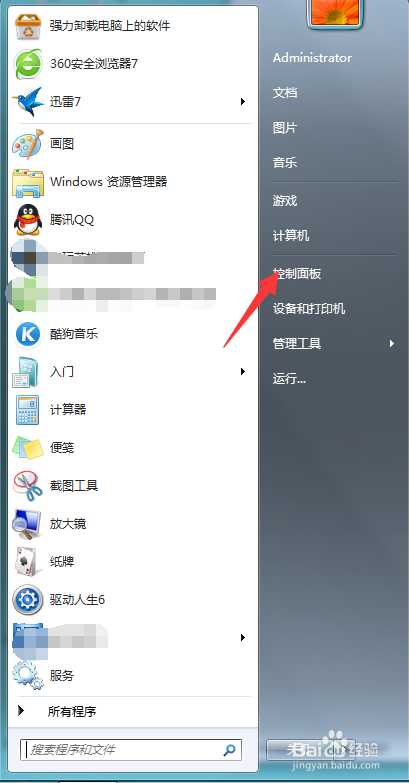
2、進入控制面板界面點擊右上方的查看方式選擇小圖標,然後在列表中找到系統管理選項,點擊進入。
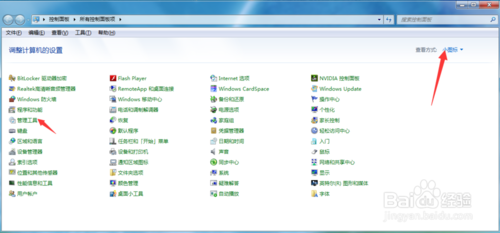
3、進入系統管理界面,在下面的子列表中找到計算機管理選項。點擊進入計算機管理界面、
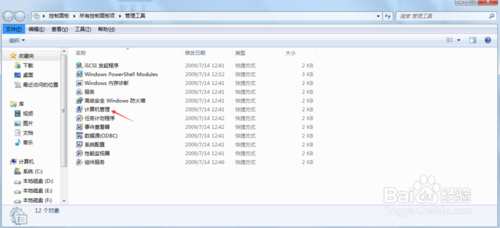
4、然後找到服務和應用程序,點擊打開找到服務點擊,在右方的列表中找到Windows Audio選項。
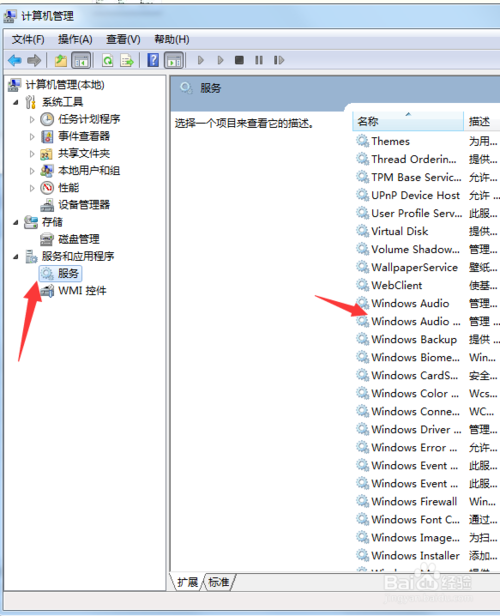
5、然後在彈出的Windows Audio會話框裡看是否服務已經啟動,如果沒有我們點擊下方的啟動選項。
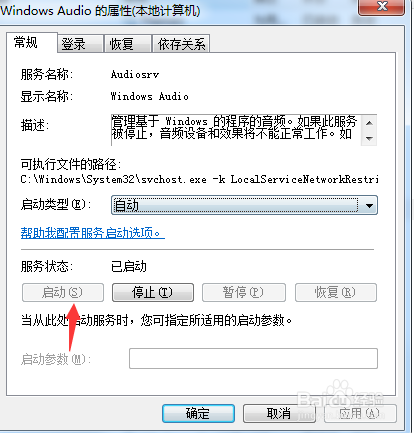
驅動問題;
1、右鍵點擊我的電腦在下拉菜單中找到設備管理器選項,打開進入設備管理器界面。
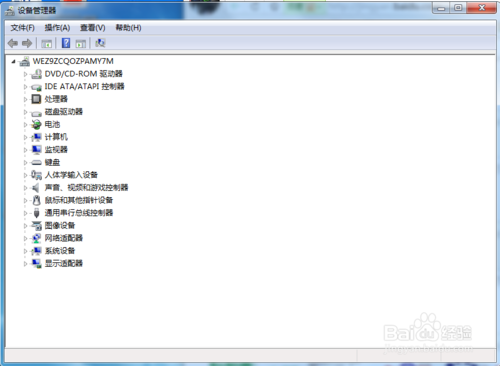
2、然後在下方的聲音,視頻和游戲控制器選項打開,查看我們的聲音驅動是否安裝成功。
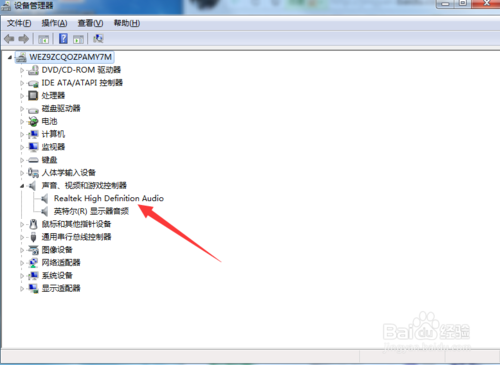
3、右鍵點擊聲音驅動選項,在菜單中選擇更新驅動,然後自行搜索重新安裝下驅動(找到我們以前備份的驅動文件夾進行添加)
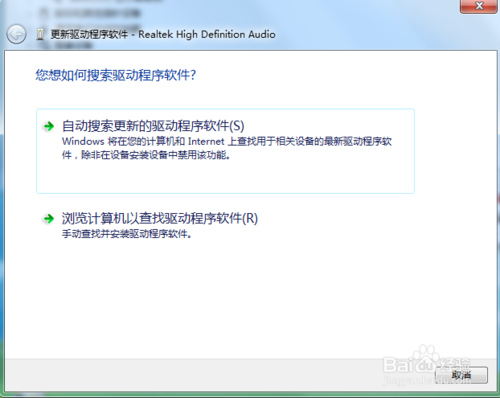
以上就是win7音頻服務未運行導致播放視頻沒聲音的解決辦法,希望能對大家有所幫助!